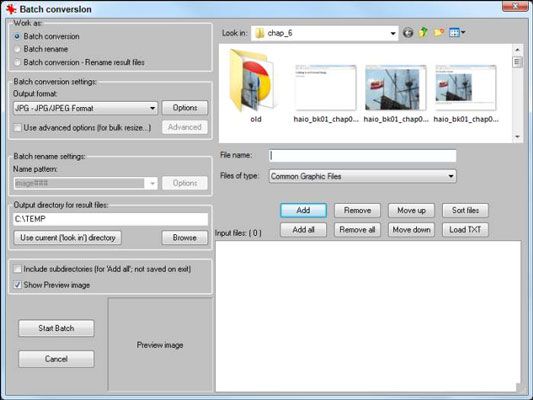Cómo usar IrfanView para procesar lotes de imagen para HTML5 y CSS3 programación
A menudo, usted tendrá un montón de imágenes de modificar a la vez que irá en tu página web HTML5 y CSS3. IrfanView tiene una maravillosa procesamiento por lotes herramienta que le permite trabajar en varias imágenes a la vez. Puede utilizar esta herramienta para tomar todas las imágenes que desea utilizar en una página y convertirlos a un tamaño y formato en particular.
El proceso parece un poco complicado, pero después te acostumbras a él, usted puede modificar un gran número de imágenes de forma rápida y sencilla.
Si desea convertir un gran número de imágenes al mismo tiempo, siga estos pasos:
Identificar las imágenes originales y colocarlos en un directorio.
Por lo general, es más fácil de recopilar todas las imágenes en un directorio, si provienen de una cámara digital, un escáner u otro dispositivo.
Abra el cuadro de diálogo Conversión por lotes seleccionando Archivo ___ conversión por lotes - Renombrar.
Aparece el cuadro de diálogo Conversión por lotes.
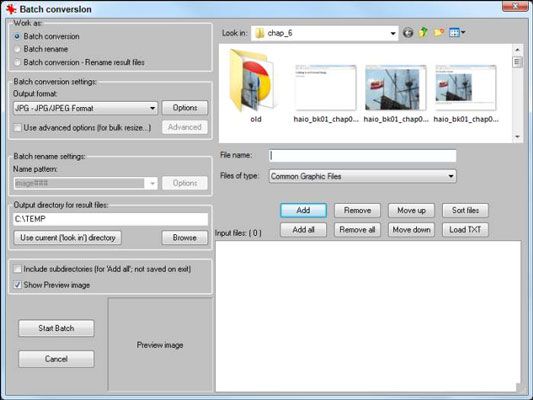
Encuentra las imágenes originales navegando la ventana de directorio en la conversión por lotes caja de dialogo.
Copie sus imágenes a los archivos de entrada del espacio de trabajo haciendo clic en el botón Agregar.
Seleccione las imágenes que desea modificar y pulse el botón Agregar. Los nombres de las imágenes seleccionadas se copian los archivos de entrada del espacio de trabajo.
Especifique el directorio de salida.
Si usted quiere poner las nuevas imágenes en el mismo directorio que los archivos de entrada, haga clic en el Usar este Directorio que el botón de salida. Si no es así, seleccione el directorio donde desea que las nuevas imágenes que se vayan.
En el cuadro de Trabajo, elija conversión por lotes - Renombrar Resultado Archivos.
Puede utilizar esta opción para cambiar el nombre de los archivos, para hacer otras conversiones, o ambos. En general, tanto es una buena idea.
Ajuste el formato de salida para el formato que desee.
Para las fotos, es probable que desee formato JPG.
Cambiar el cambio de nombre ajustes en el área Configuración Cambiar nombre de lote, si desea especificar alguna otra convención de nombres para sus imágenes.
Por defecto, cada imagen se llama imagen ### dónde ### es un número de tres dígitos. Ellos están numeradas de acuerdo a la lista de los archivos de entrada del espacio de trabajo. Puede utilizar el Subir y Bajar botones para cambiar el orden de las imágenes aparecen en este listado.
Haga clic en el botón Establecer opciones avanzadas para cambiar el tamaño de la imagen.
Esto muestra el Conjunto para Todos cuadro de diálogo Imágenes.

Especifique el nuevo tamaño de la imagen en el área de cambio de tamaño.
Varios tamaños comunes están predefinidos. Si quieres otra talla, utilice las opciones dadas.
Cierre el Conjunto para Todos cuadro de diálogo Imágenes y luego, en el cuadro de diálogo de conversión por lotes, haga clic en el botón Inicio.
En unos pocos segundos, se crean las nuevas imágenes.
Sobre el autor
 ¿Cómo insertar imágenes desde la web en Excel 2013
¿Cómo insertar imágenes desde la web en Excel 2013 Además de descargar imágenes prediseñadas desde el sitio web de Microsoft Office para usar en Excel 2013, también puede descargar imágenes de la web utilizando el motor de búsqueda Bing. Para descargar una imagen con Bing, abra el cuadro de…
 Cómo insertar imágenes desde archivos de gráficos en Excel 2010
Cómo insertar imágenes desde archivos de gráficos en Excel 2010 En Excel 2010, puede insertar fotos digitales o imágenes escaneadas que se guardan como archivos de gráficos en hojas de cálculo. Adición de imágenes a una hoja de Excel puede crear un efecto calmante, especialmente si el spreadhseet está…
 Cómo insertar imágenes desde archivos de gráficos en Excel 2007
Cómo insertar imágenes desde archivos de gráficos en Excel 2007 En Excel 2007, puede insertar imágenes como fotografías digitales o imágenes escaneadas que se guardan como archivos de gráficos en hojas de cálculo.Si usted quiere traer en una imagen gráfica creado en otro programa de gráficos que no está…
 Cómo usar Bing para buscar imágenes en línea
Cómo usar Bing para buscar imágenes en línea Cada Oficina 2016 aplicación puede recuperar imágenes de Internet (si el ordenador tiene acceso a Internet). Para recuperar una imagen de Internet, siga estos pasos:Haga clic en la ficha Insertar.Haga clic en el icono de fotos en línea.Aparece un…
 Cómo cambiar el tamaño de las imágenes con IrfanView para su HTML5 y CSS3 páginas web basadas
Cómo cambiar el tamaño de las imágenes con IrfanView para su HTML5 y CSS3 páginas web basadas Todos los otros trucos de manipulación de imágenes pueden ser opcionales, pero debe De Verdad cambiar el tamaño de las imágenes en sus páginas web HTML5 y CSS3. Aunque las conexiones de alta velocidad pueden tener ningún problema con una…
 Cómo utilizar irfanview añadir imágenes a su HTML5 y CSS3 páginas web basadas
Cómo utilizar irfanview añadir imágenes a su HTML5 y CSS3 páginas web basadas IrfanView, por Irfan Skiljan, es un programa gratuito que puede manejar la manipulación de la imagen de las necesidades básicas para sus páginas web HTML5 y CSS3 y un poco más. Por supuesto, se puede utilizar cualquier software que desee, pero…
 Añadir imágenes a sus tweets para optimizar su presencia en Twitter
Añadir imágenes a sus tweets para optimizar su presencia en Twitter Aunque Twitter impone un límite de caracteres, hay algunos trucos que puede utilizar para aprovechar al máximo el espacio limitado en este sitio de redes sociales. Una de las mejores maneras de crear los tweets más ricos es añadir imágenes.…
 Cómo subir imágenes en squarespace
Cómo subir imágenes en squarespace Las imágenes son importantes porque añaden atractivo visual significativo para el diseño de su sitio web. Usted puede obtener una imagen en su sitio web a través Squarespace de tres maneras:Arrastre y suelte la imagenSeleccionar y cargar la…
 Archivos de imagen múltiple HDR-proceso por lotes
Archivos de imagen múltiple HDR-proceso por lotes Si desea procesar varias imágenes de alto rango dinámico simplemente a la vez, estar en la búsqueda de una aplicación HDR que puede realizar el procesamiento por lotes, como Photomatix Pro.Los pasos siguientes ilustran cómo funciona por lotes…
 Cómo cambiar el tamaño de un lote de imágenes desde la D7100 de Nikon
Cómo cambiar el tamaño de un lote de imágenes desde la D7100 de Nikon Con la herramienta de cambio de tamaño de su D7100 de Nikon, usted puede cambiar el tamaño de imágenes individuales o lotes de imágenes. Para crear copias pequeñas de varias fotos en la tarjeta de memoria de Nikon D7100, utilice la siguiente…
 Convertir elementos del photoshop 10 imágenes en el modo de color indexado
Convertir elementos del photoshop 10 imágenes en el modo de color indexado Color indexado es un modo utiliza ocasionalmente con gráficos de la tela, como guardar en formato GIF o PNG-8. Al guardar imágenes en color indexado, se pueden crear archivos más pequeños que RGB que son ideales para usar en diseños de sitios…
 Cómo panoramas hdr lotes de proceso
Cómo panoramas hdr lotes de proceso Cuando haya completado su marco principal, procesar por lotes el resto del panorama para HDR. Así es como, en Photomatix Pro: después de procesar tus imágenes RAW (si es necesario) y luego crear y tono de mapa del marco principal. Su objetivo es…